ホームページ >システムチュートリアル >Windowsシリーズ >win10のメモリ管理が原因でブルースクリーンが発生する問題
win10のメモリ管理が原因でブルースクリーンが発生する問題
- WBOYWBOYWBOYWBOYWBOYWBOYWBOYWBOYWBOYWBOYWBOYWBOYWB転載
- 2023-12-30 19:11:122143ブラウズ
win10 システムは、使用する価値のある優れたシステムです。強力な互換性と高いインテリジェンスにより、win10 システムの使用に基本的に問題はありません。しかし、最近、多くの友人が自分のコンピューターが壊れたと報告しています。青いディスクが頻繁に発生し、常にエラー コードのメモリ管理が表示されるのは何が原因でしょうか?今日はwin10で頻繁に発生するブルースクリーンの解決策とメモリ管理の終了コードについて編集者がお届けしますので、ゲームが必要な方はぜひご覧ください。
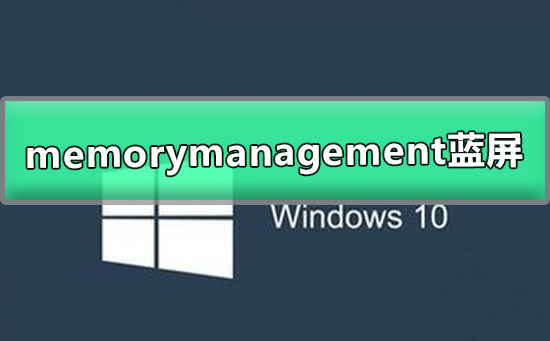
Win10memorymanagement ブルー スクリーンの解決策:
解決策 1:
1.「Win キー R」を使用し、「control enter」と入力します。コントロールパネルへ。
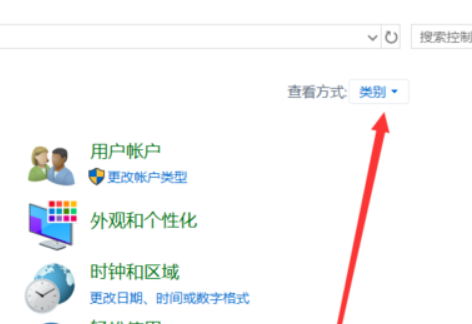
2. 表示モード カテゴリを大きなアイコンに切り替えます。
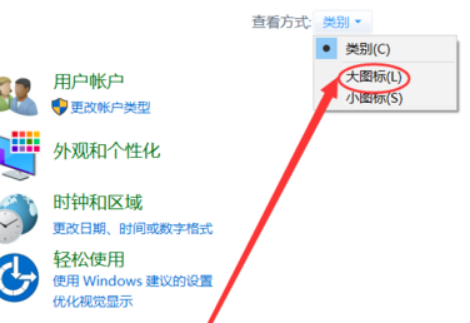
3. 次に、[管理ツール] をクリックします。
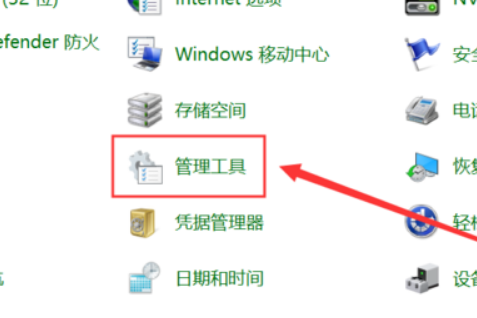
4. Windows メモリ診断ツールを見つけます。
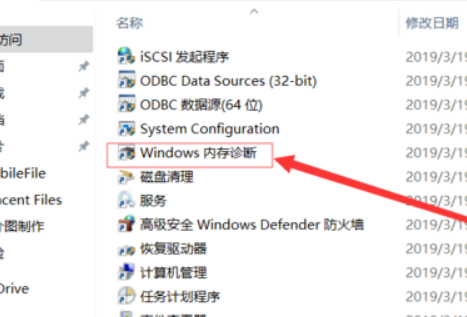
5. すぐに再起動してメモリ モジュールをチェックすることを選択し、チェックを完了します。
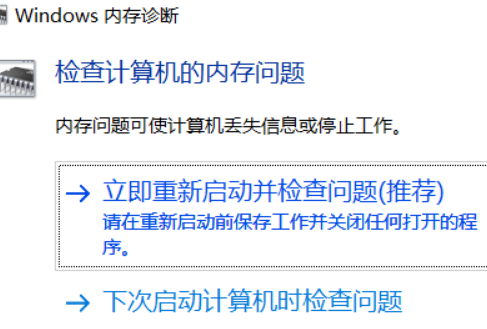
解決策 2:
解決策のアイデア: 設定や問題が解決できない場合、通常は関連プログラムやサードパーティ ソフトウェアが原因です。すべての関連プログラムをクリーンにアンインストールすることをお勧めします。
1. タスクバーの検索ボックスに「コントロール パネル」と入力して開きます
2. 「プログラム」-「プログラムと機能」を選択します
3. をクリックします削除するプログラムを選択し、「アンインストール」を選択し、指示に従います。
4. すべてのアンインストールが完了したら、マシンを再起動します。
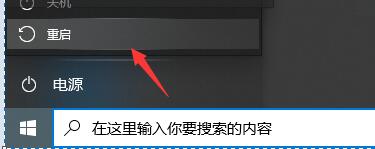
解決策 3:
1. ソフトウェアをアンインストールしてメモリを確認してもメモリ管理のブルー スクリーンを解決できない場合は、システムを再インストールするしかありません。
2. 元のシステムを使用している場合でもこの問題が発生する可能性があるため、このサイトからダウンロードした win10 システムの安定バージョンを使用することをお勧めします。
3. この安定版システムは最新のシステム バージョンを備えており、安定性のために最適化されており、さまざまなクラッシュやブルー スクリーンなどの問題が発生しません。
4. また、このシステムのインストール方法も非常に簡単なので、どうしてもインストール方法がわからない場合は、インストールチュートリアルを確認することもできます。

以上がwin10のメモリ管理が原因でブルースクリーンが発生する問題の詳細内容です。詳細については、PHP 中国語 Web サイトの他の関連記事を参照してください。

